기기를 다시 시작하는 것이 가장 쉬운 해결 방법입니다.
- EE를 고치려면 오류 0 문자를 보내는 동안 연락처 세부 정보를 확인하고 SMSC 번호를 확인하거나 다른 메시지 앱을 비활성화하세요.
- 설정이 잘못 구성되었거나 다른 앱이 메시징 작업을 대신할 때 문제가 발생합니다.
- Windows Report 전문가가 문제를 어떻게 해결했는지 알아보려면 이 가이드를 읽어보세요!
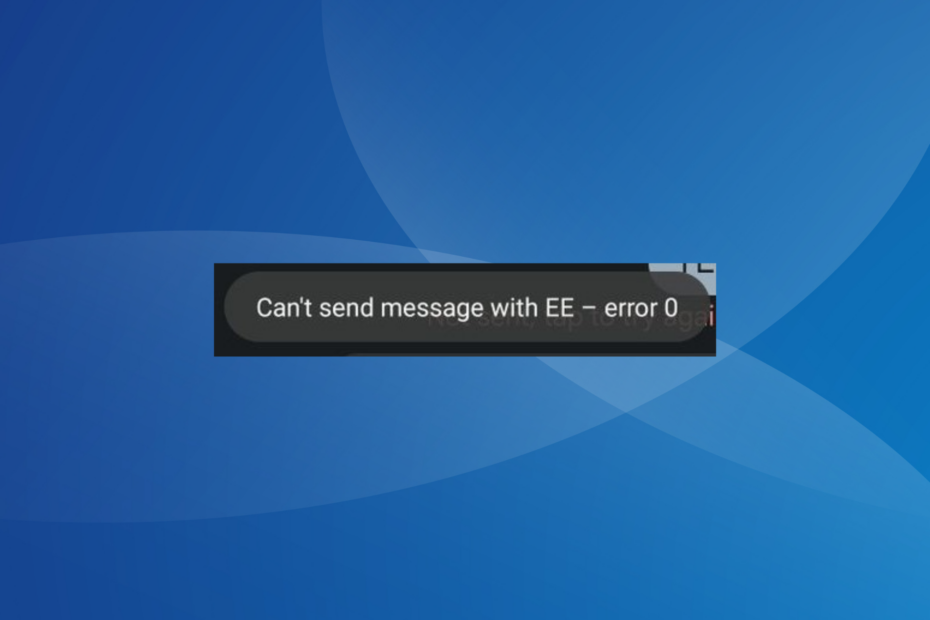
그만큼 EE – 오류 0 문자 메시지를 보내는 동안 나타납니다. 모바일 장치에 저장된 하나, 여러 개 또는 모든 연락처에 영향을 미칠 수 있습니다.
오류 메시지는 다음과 같습니다. EE로 메시지를 보낼 수 없습니다 – 오류 0. 그리고 문자 메시지 아래에는 이렇게 적혀 있습니다. 전송되지 않았습니다. 다시 시도하려면 탭하세요.. 하지만 몇 가지 문제 해결 조치를 취하지 않는 한 다시 시도해도 도움이 되지 않습니다!
EE 오류 코드 0은 무엇을 의미합니까?
EE 오류 0 문자 메시지 코드는 네트워크에서 SMS를 보낼 수 없음을 나타냅니다. 잘못된 서비스 제공업체를 선택했거나 일반적으로 Google에서 제공하는 잘못된 기본 메시지 앱을 사용하는 경우에 자주 나타납니다.
테스트, 검토 및 평가 방법은 무엇입니까?
우리는 지난 6개월 동안 콘텐츠 제작 방식에 대한 새로운 검토 시스템을 구축하기 위해 노력해 왔습니다. 이를 사용하여 우리는 우리가 만든 가이드에 대한 실제 실무 전문 지식을 제공하기 위해 대부분의 기사를 다시 작성했습니다.
자세한 내용은 다음을 참조하세요. WindowsReport에서 테스트, 검토 및 평가하는 방법.
대부분의 경우 사용자는 휴대폰을 전환할 때 오류 코드를 경험했습니다. 하지만 기존 장치나 로밍 서비스를 이용할 때에도 나타날 수 있습니다. 게다가 메시지 제한이나 문자 기준에 도달하면 동일한 문제가 발생할 수 있습니다.
EE 오류 0을 어떻게 수정하나요?
약간 복잡한 솔루션을 시작하기 전에 다음과 같은 빠른 솔루션을 시도해 보세요.
- 휴대폰을 다시 시작하세요. 또한 SIM 카드를 꺼내서 부드러운 천으로 가볍게 닦은 후 다시 삽입하세요.
- EE 서버가 제대로 실행되고 있는지 확인하세요. 노력하다 EE 커버리지 및 네트워크 상태 검사기 같은 것을 확인하기 위해. 아니면 다음과 같은 실시간 모니터링 플랫폼을 사용할 수도 있습니다. 다운디텍터.
- 지출 한도에 도달했는지 확인하세요. 다른 나라에 있다면 로밍 팩을 구입하세요. 또한 텍스트 내용을 작은 메시지로 나누어 다시 보내보세요.
- EE를 마주할 때 오류 0 특정인과의 경우 연락처를 삭제한 후 다시 추가하여 문자 메시지 전송 가능 여부를 확인하세요.
- 연락처를 확인하세요. 실제 연락처가 아닌 음성사서함 번호를 저장한 경우 오류가 표시됩니다.
아무 것도 작동하지 않으면 다음에 나열된 수정 사항으로 이동하세요.
- EE 오류 0을 어떻게 수정하나요?
- 1. 다른 메시지 앱 제거
- 2. 기본 메시지 앱 변경
- 3. 올바른 SMSC 번호를 설정하세요.
- 4. SMS 설정 변경
- 5. 메시지 앱 캐시 지우기
- 6. 네트워크 설정 재설정
- 7. EE 지원팀에 문의
1. 다른 메시지 앱 제거
- 열기 설정 Android 기기에서 다음을 선택하세요. 앱.
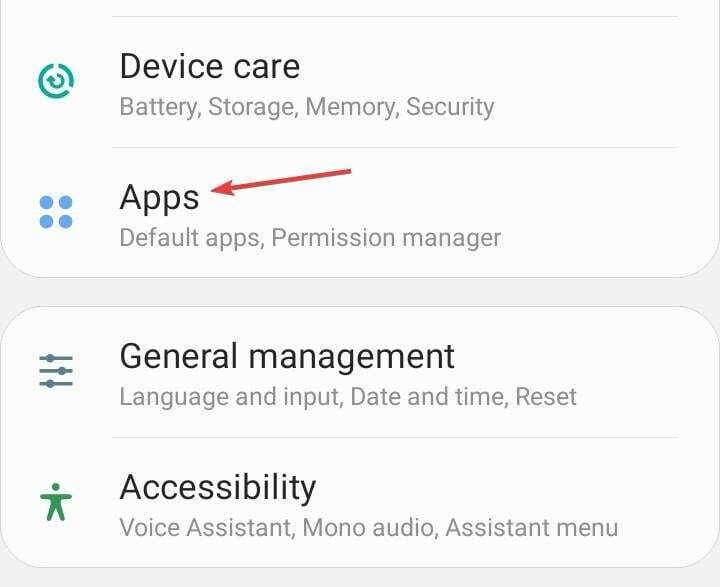
- 내장된 기본 앱 외에 다른 메시징 앱을 찾아서 선택하세요. 이것은 구글 메시지. 앱 아이콘에서 추가 항목을 식별할 수도 있습니다.
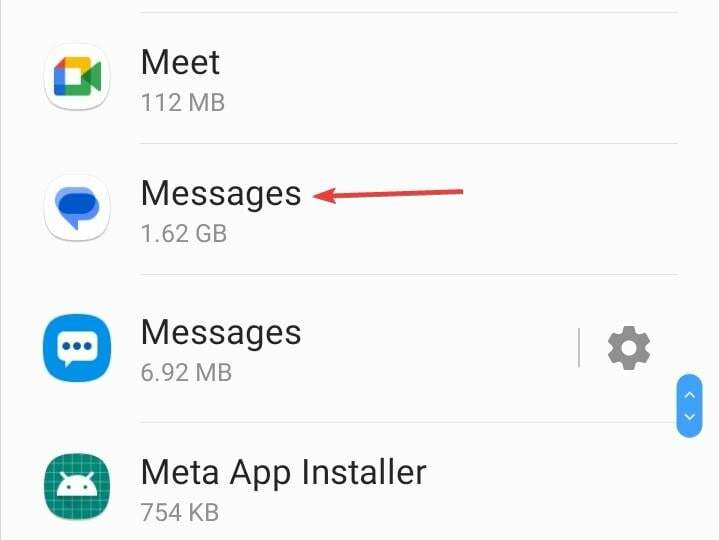
- 이제 탭하세요. 제거.
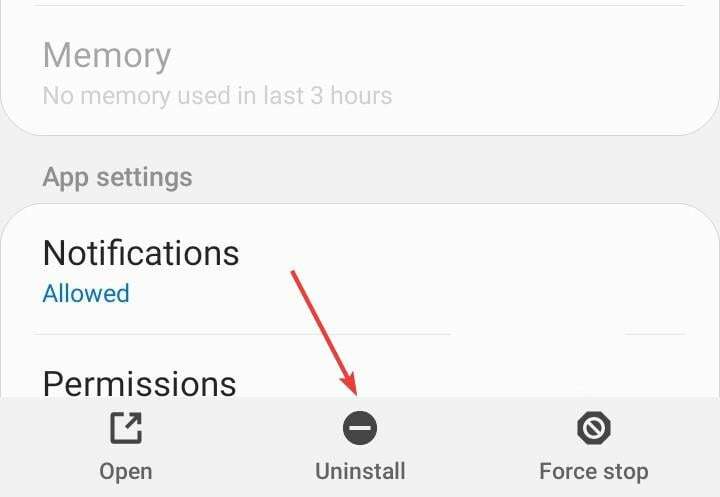
- 수도꼭지 좋아요 확인 프롬프트에서.
2. 기본 메시지 앱 변경
- 안드로이드를여세요 설정, 그리고 다음으로 이동 앱.
- 오른쪽 상단 모서리 근처에 있는 줄임표(점 3개 아이콘)를 탭합니다.
- 선택하다 기본 앱.
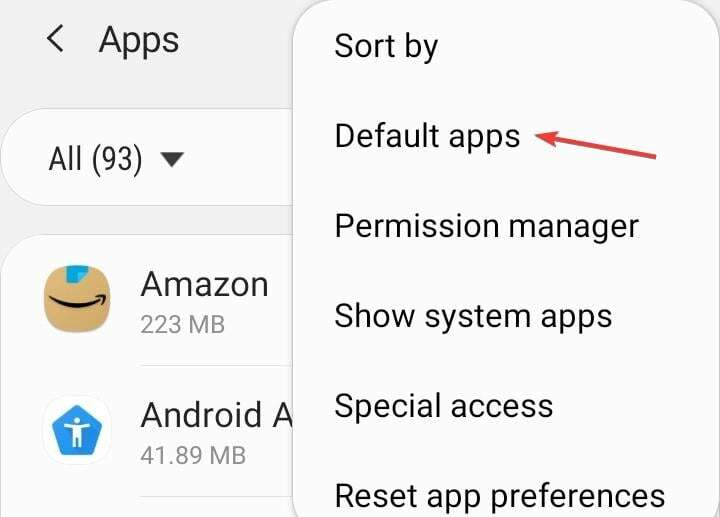
- 선택하다 SMS 앱.

- 마지막으로 선택하세요. 메시지, 하나는 거품이 있고 그 사이에 세 개의 점이 있습니다.
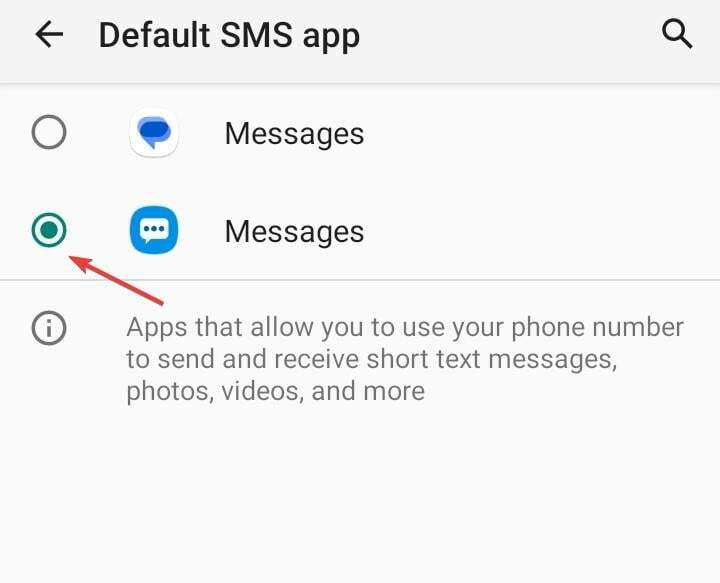
EE를 받으면 올바른 기본 메시징 앱을 설정하면 문제가 해결됩니다. 오류 0. 또한 T-모바일 오류 2.
3. 올바른 SMSC 번호를 설정하세요.
- 기본값을 엽니다. 메시지 앱에서 줄임표를 탭하고 선택하세요. 설정.
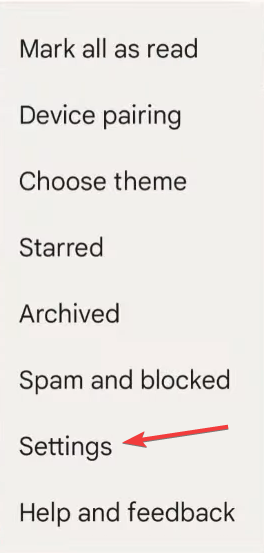
- 이제 선택하세요 SMSC 옵션 목록에서.
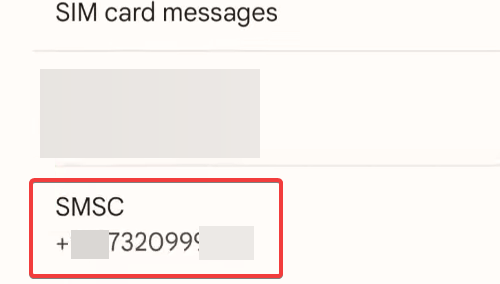
- 입력하다 +447958879879 텍스트 필드에서 좋아요.
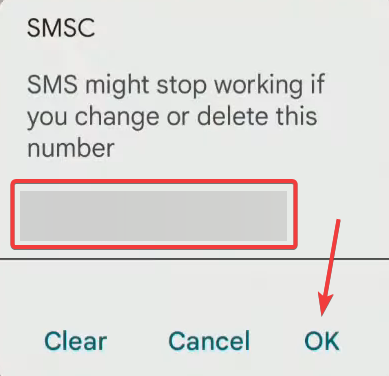
- 완료되면 Android 기기를 재부팅하고 개선 사항을 확인하세요.
4. SMS 설정 변경
이 해결 방법은 Google 메시지를 기본 앱으로 사용하는 경우에만 적용됩니다. 그렇지 않은 경우 다음 수정 사항으로 이동하십시오.
- 열기 구글 메시지 앱에서 오른쪽 상단 근처의 프로필 아이콘을 탭하고 선택하세요. 메시지 설정.
- 선택하다 채팅 기능.
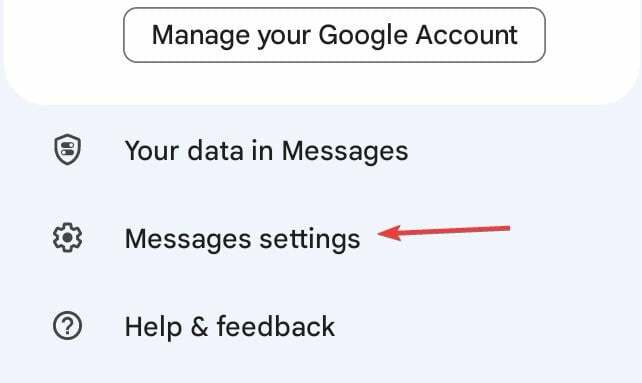
- 이제 토글을 활성화하십시오. 문자(SMS/MMS)로 자동 재전송.
- 메시지를 다시 보내고 여전히 EE를 받는지 확인하세요. 오류 0 삼성에서.
- Dasher는 활성 상태여야 합니다. DoorDash 오류: 해결 방법
- 수정: 원격 서버와의 SSL 핸드셰이크 중 오류 발생
- BBC iPlayer 오류 코드 02062: 해결 방법
- 해결됨: Sky Glass 리모컨이 작동하지 않음
- 수정: 표현식을 데이터 유형 INT로 변환하는 중 산술 오버플로 오류
5. 메시지 앱 캐시 지우기
- 열기 설정 Android 휴대전화에서 다음으로 이동하세요. 앱.
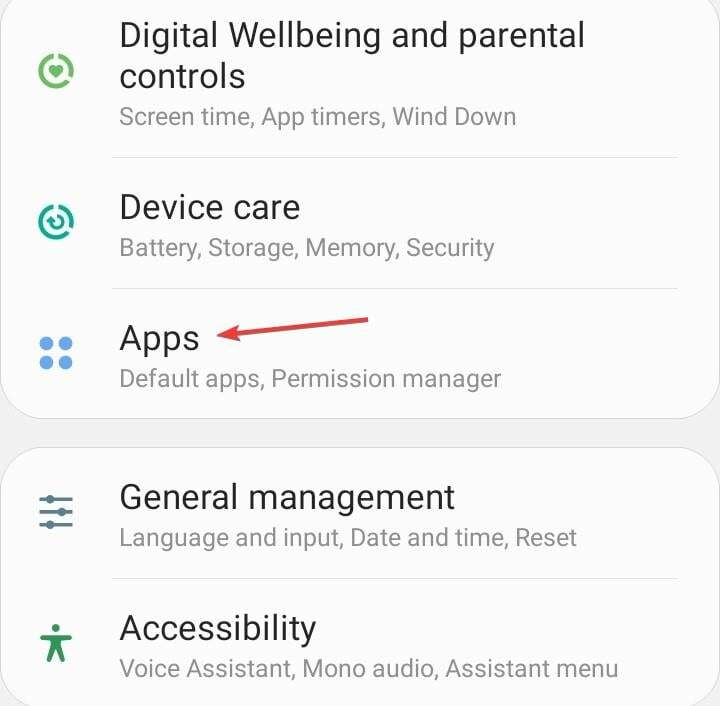
- 선택하다 메시지 목록에서.
- 탭하세요 저장.
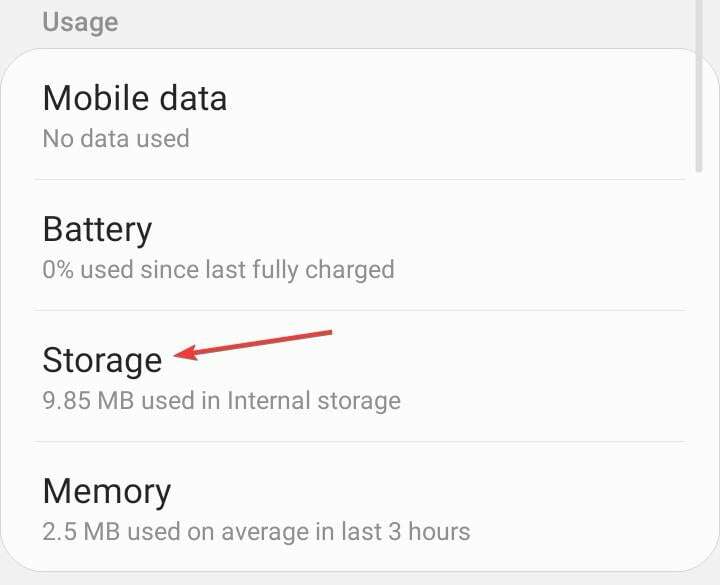
- 먼저 데이터 지우기 그리고 나서 캐시 지우기 둘 다 삭제하려면
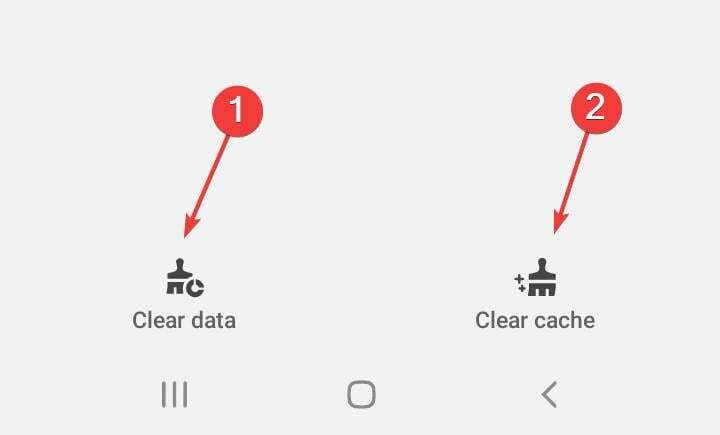
- 마지막으로 개선 사항을 확인하세요.
6. 네트워크 설정 재설정
- 안드로이드를여세요 설정 그리고 탭하세요 일반관리.
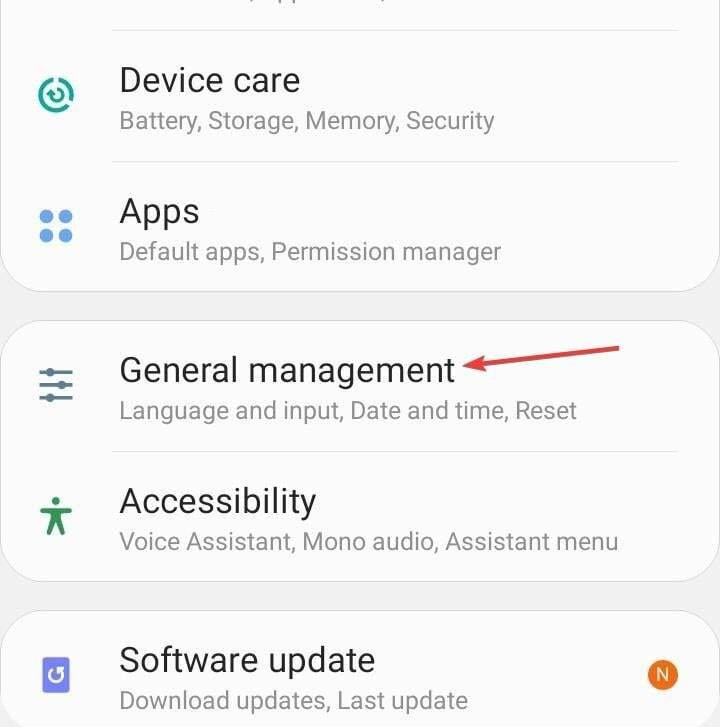
- 탭하세요 초기화.
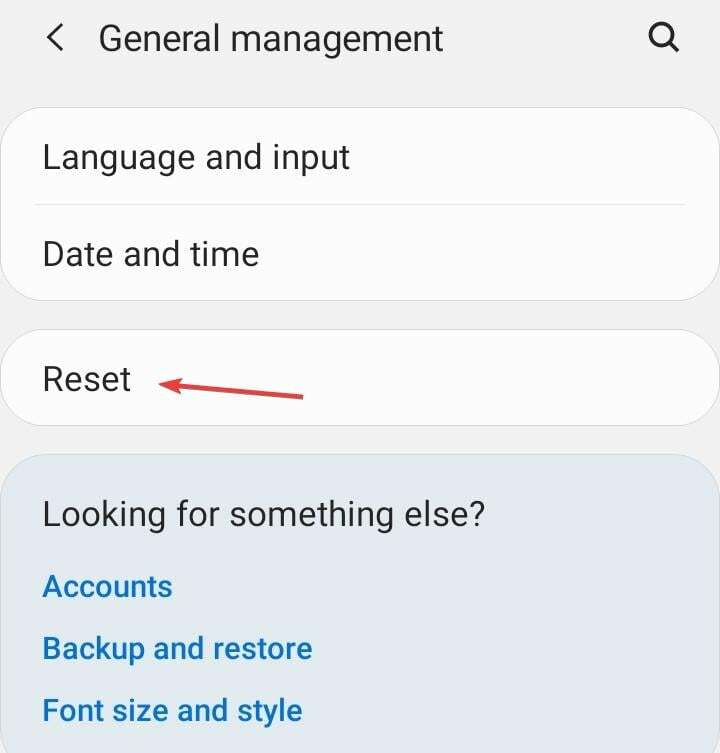
- 이제 선택하세요. 네트워크 설정 재설정.
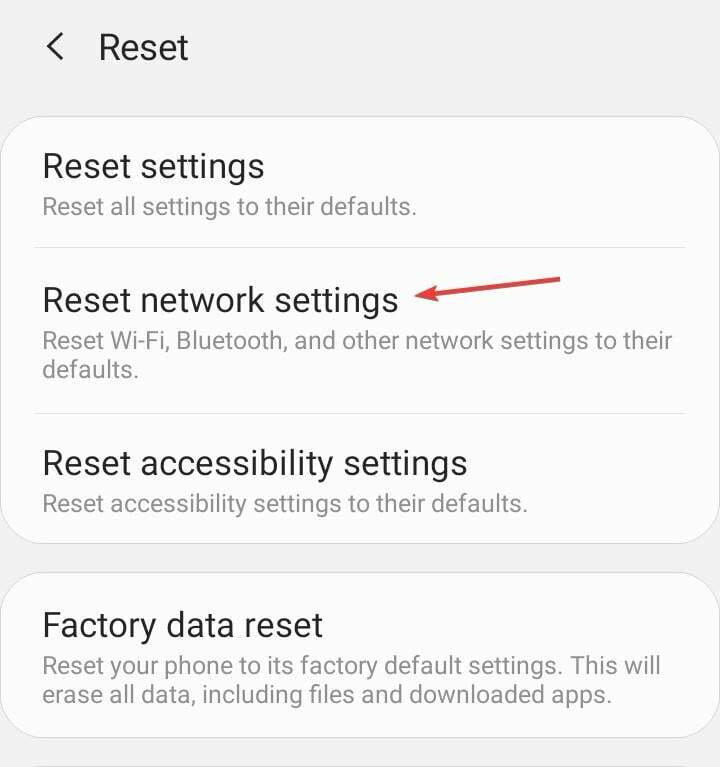
- 마지막으로 설정 재설정 버튼을 눌러 확인하세요.
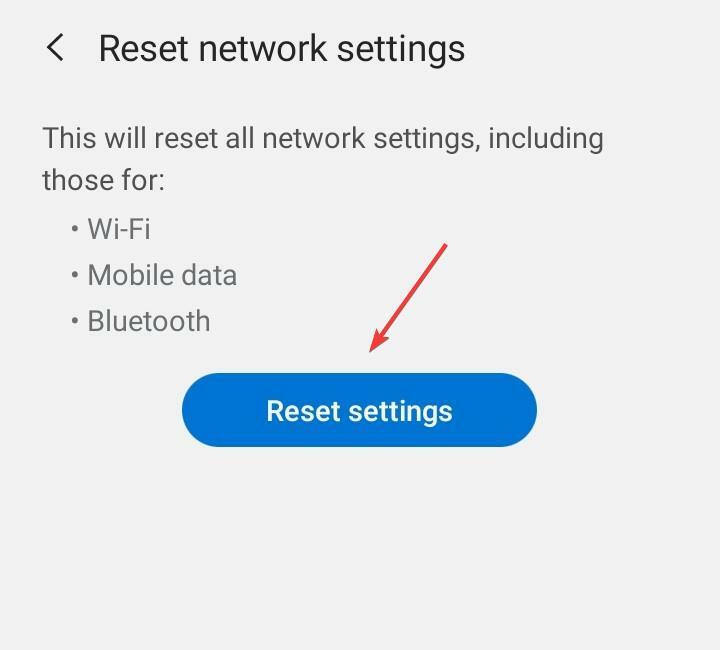
EE에 직면하면 오류 0 SMS 문제, 네트워크 설정을 재설정하면 사용자가 이 문제를 발견했을 때와 마찬가지로 도움이 될 것입니다. T-Mobile 오류 111.
다른 방법이 없으면 언제든지 연락할 수 있습니다. EE 지원. 일부 중요한 설정을 변경해야 하거나 SIM 카드를 교체해야 하는 경우 이를 식별하고 수행해 드립니다.
사소한 문제는 대부분 전화 통화로 해결되지만, 특히 하드웨어와 같은 복잡한 문제는 매장을 방문해야 합니다.
하지만 우리 가이드가 끝날 때쯤에는 안심하세요. 오류 0 영원히 사라져야 해! 비슷한 보다폰 오류 69 영국 및 전 세계 사용자도 SMS 문제를 겪고 있습니다.
게다가 비난할 대상은 네트워크 제공업체뿐만이 아닙니다. 많은 사람들이 다음과 같은 경우 어려움을 겪습니다. Viber가 메시지가 전달되지 않는다고 말합니다.
질문이 있거나 도움이 된 내용을 공유하려면 아래에 의견을 남겨주세요.


